word怎么添加空白页
Word文档中添加空白页是一个常见的操作,无论是为了分隔章节、插入新内容还是调整格式,掌握这一技巧都非常有用,下面将详细介绍几种在Word中添加空白页的方法,并提供一个相关问答FAQs部分来解答常见问题。
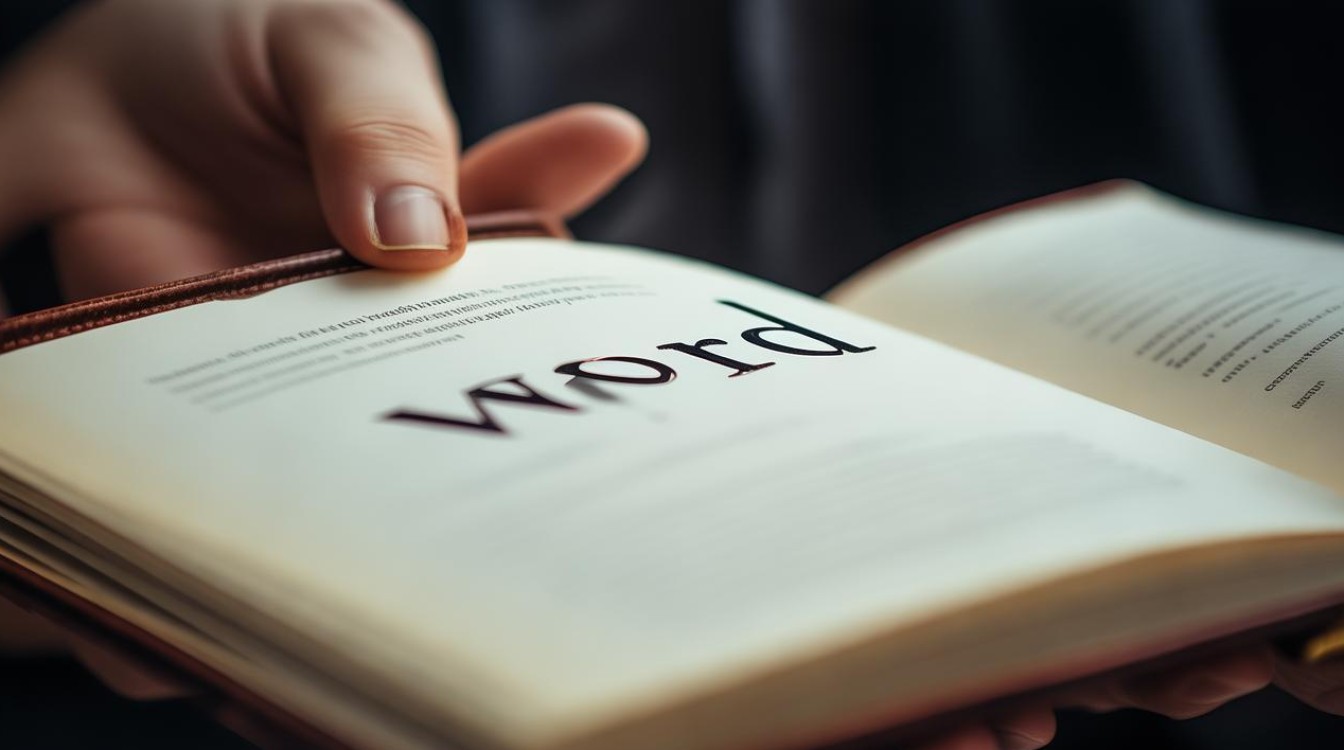
使用“插入”菜单
- 打开文档:打开你需要编辑的Word文档。
- 定位光标:将光标放置在你希望插入空白页的位置。
- 访问插入菜单:点击顶部菜单栏中的“插入”选项。
- 选择空白页:在插入菜单中,找到并点击“空白页”选项,一个新的空白页将被插入到当前光标的位置。
使用快捷键
- 定位光标:将光标放在你希望插入空白页的位置。
- 按下快捷键:同时按下
Ctrl + Enter键(在Mac上可能是Command + Enter),这将直接在光标位置创建一个新的空白页。
利用页面布局调整
- 打开布局菜单:点击顶部菜单中的“布局”选项。
- 选择分页符:在页面设置部分,点击“分隔符”,然后选择“下一页”,这将创建一个新的空白页,并将光标移到新页上。
复制现有空白页
- 选择空白页:如果你的文档中已经有一个空白页,可以选中该页的内容(通常是空白的)。
- 复制粘贴:按下
Ctrl + C进行复制,然后移动光标到你希望插入空白页的位置,按下Ctrl + V进行粘贴。
通过分节符实现
- 进入页面布局:点击顶部菜单中的“布局”选项卡。
- 选择分隔符:点击“分隔符”按钮,选择“下一页分节符”,这将把文档分成不同的节,你可以在每个节之间插入空白页以满足特定的格式需求。
| 方法 | 步骤简述 | 适用场景 |
|---|---|---|
| 插入菜单 | 定位光标 > 插入 > 空白页 | 快速添加空白页 |
| 快捷键 | 定位光标 > Ctrl+Enter | 高效操作 |
| 页面布局 | 布局 > 分隔符 > 下一页 | 需要精确控制页面布局时 |
| 复制粘贴 | 复制现有空白页 > 粘贴 | 已有空白页且需重复添加时 |
| 分节符 | 布局 > 分隔符 > 下一页分节符 | 特定格式或排版要求 |
相关问答FAQs
Q1: 如何在Word中删除多余的空白页?
A1: 要删除Word文档中的空白页,可以尝试以下几种方法:
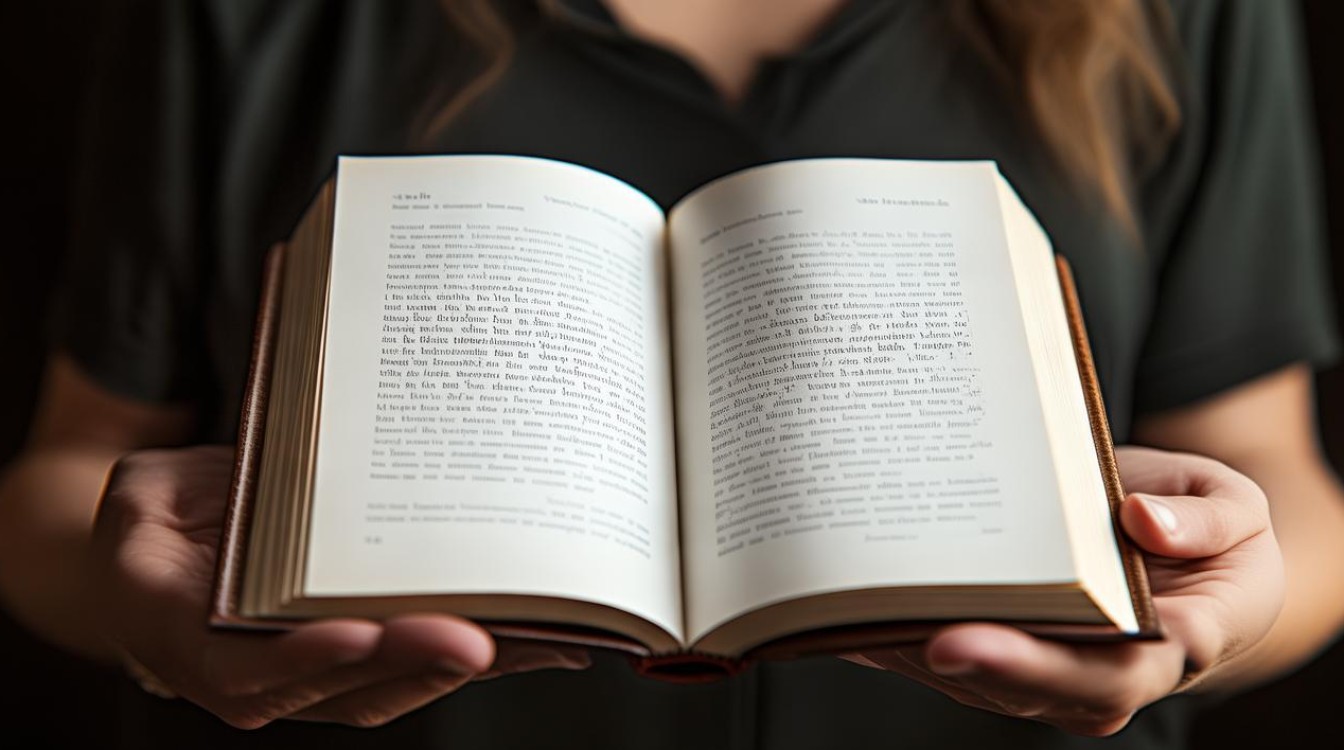
- 如果空白页是由分页符引起的,可以将光标放在空白页的开头,然后按
Delete键删除分页符。 - 如果空白页上有段落标记或其他隐藏字符,可以显示这些标记(点击“开始”选项卡下的“段落”组中的“¶”按钮),然后删除不需要的标记。
- 如果空白页是由于表格或图片导致的,可以调整表格或图片的大小和位置,或者删除不必要的元素。
Q2: 如何在Word中设置默认字体和段落格式?
A2: 要在Word中设置默认字体和段落格式,可以按照以下步骤操作:
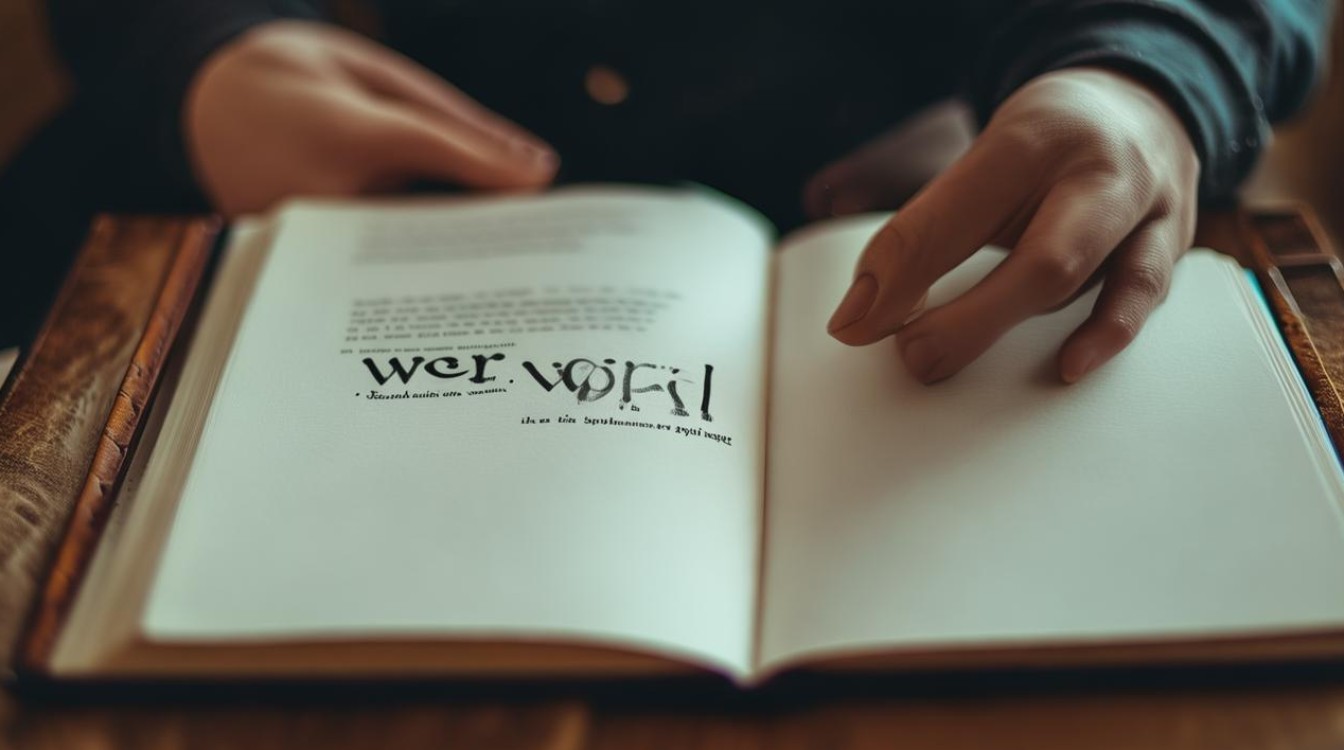
- 打开Word文档,点击“开始”选项卡。
- 在“字体”组中,选择你想要设置为默认的字体类型、大小等属性。
- 在“段落”组中,设置你想要的段落格式,如行距、缩进等。
- 设置好后,点击“样式”组中的“更改样式”按钮,选择“设置为默认值”,这样,以后新建的文档都会采用你设置的默认字体和段落
版权声明:本文由 数字独教育 发布,如需转载请注明出处。


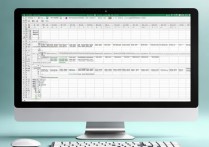










 冀ICP备2021017634号-12
冀ICP备2021017634号-12
 冀公网安备13062802000114号
冀公网安备13062802000114号